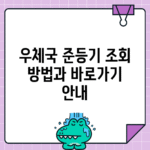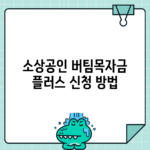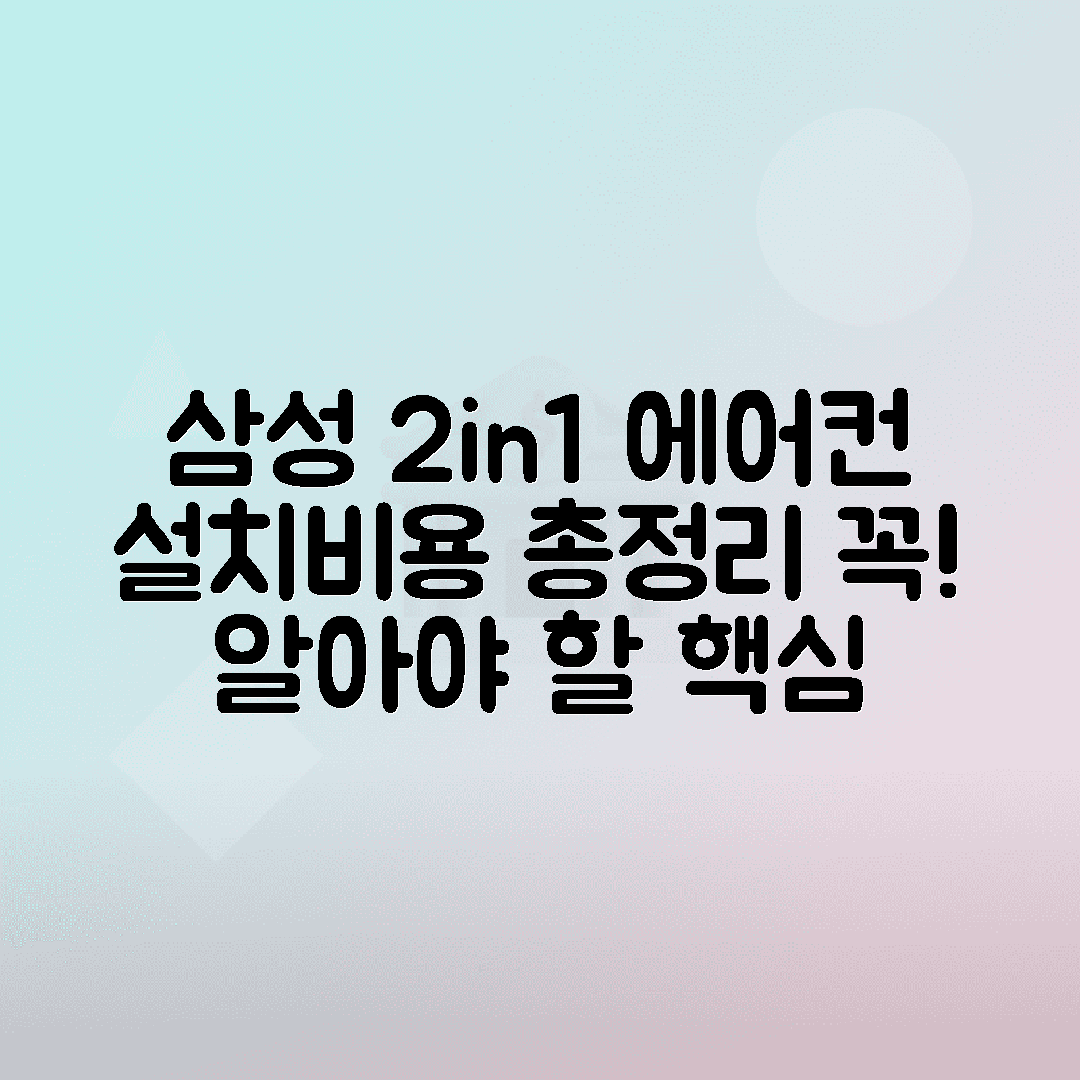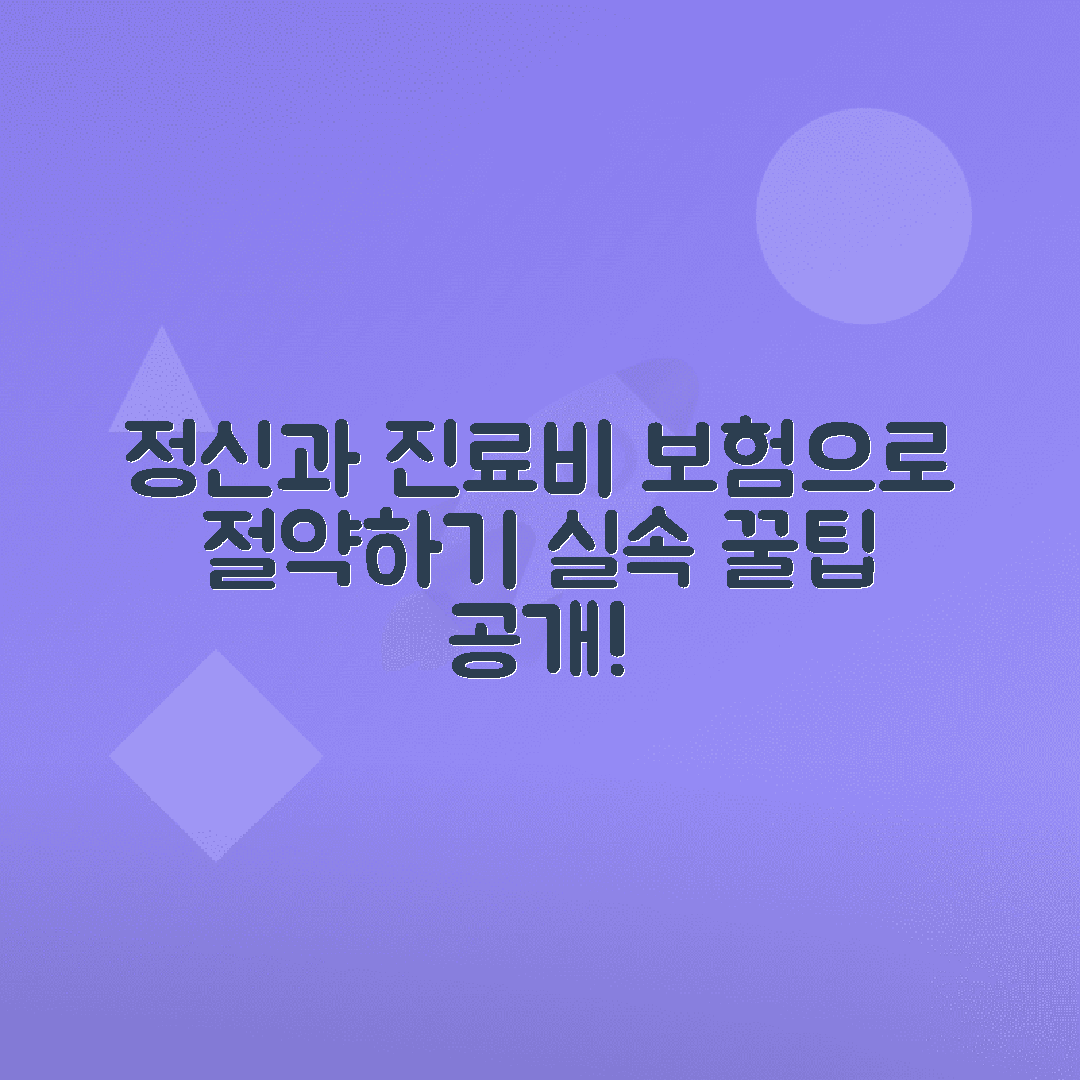파워포인트는 다양한 분야에서 사용되는 인기 있는 프레젠테이션 프로그램입니다. 하지만 많은 사람들이 파워포인트를 유료로 사용할 필요가 있다고 생각하지만, 몇 가지 방법을 따르면 무료로 설치하고 사용할 수 있습니다. 이번 글을 통해 파워포인트 무료 설치 방법과 유용한 팁에 대해 알아보겠습니다. 쉽고 간단하게 따라 할 수 있도록 설명드릴게요.
파워포인트 온라인 버전 이용하기
파워포인트를 무료로 사용하는 가장 간단한 방법은 마이크로소프트의 파워포인트 온라인 버전을 이용하는 것입니다. 인터넷 브라우저만 있으면 특별한 프로그램 설치 없이 사용할 수 있습니다. 마이크로소프트 계정만 있으면 웹사이트에 접속해서 새로운 프레젠테이션을 만들거나 기존의 파일을 편집할 수 있습니다. 단, 인터넷 연결이 필요하다는 점을 잊지 마세요. 기능이 제한되어 있지만 기본적인 프레젠테이션 작업은 충분히 가능합니다.
Office 365 Education 플랜 활용하기
학생이나 교사라면 마이크로소프트에서 제공하는 Office 365 Education 플랜을 활용할 수 있습니다. 이 플랜은 교육 목적으로 무료로 제공되며, 파워포인트뿐만 아니라 다른 오피스 프로그램도 포함되어 있습니다. 학교 이메일 계정이 필요하며, 이는 교육 기관의 협약 여부에 따라 제공되니 확인해 보세요. 설치 후 다양한 기능을 자유롭게 사용할 수 있으니 꼭 활용해 보시기 바랍니다.
파워포인트 무료 체험판 다운로드
또한, 일부 기간 동안 무료로 제공되는 파워포인트 체험판을 통해 프로그램의 기능을 사용할 수 있습니다. 체험판 기간은 대체로 30일이며, 이 기간 동안 파워포인트의 모든 기능을 제한 없이 사용할 수 있습니다. 체험판은 마이크로소프트의 공식 웹사이트에서 다운로드할 수 있으며, 이 체험판을 통해 파워포인트가 자신의 필요에 맞는지를 미리 확인할 수 있어요. 체험판 기간이 종료되면 서비스가 자동으로 중단되니 주의하세요.
오픈 소스 소프트웨어 대안 찾기
파워포인트를 무료로 대체할 수 있는 오픈 소스 소프트웨어도 있습니다. 대표적으로 ‘리브레오피스 임프레스(LibreOffice Impress)’나 ‘오픈오피스 임프레스(OpenOffice Impress)’가 있습니다. 이들은 파워포인트와 유사한 기능을 제공하며, 무료로 다운로드하여 설치할 수 있습니다. 각 기능과 프로그램의 호환성이 다를 수 있으니, 여러 제품을 비교하고 가장 적합한 소프트웨어를 선택해 보세요.
무료 설치 후 유용한 팁
파워포인트를 사용하면서 더 효율적으로 작업하기 위한 몇 가지 팁을 드리겠습니다. 첫째, 다양한 템플릿을 활용해 보세요. 이를 통해 시간을 절약할 수 있으며 디자인의 질을 높일 수 있습니다. 둘째, 슬라이드 노트를 활용해 발표 내용을 보조하고, 메모를 통해 발표에 유익한 정보를 정리할 수 있습니다. 마지막으로, 안 보이는 내용을 슬라이드에 숨겨두었다가 필요할 때 드러내는 ‘애니메이션 기능’을 적극 활용해 보세요. 이러한 팁들을 활용하면 여러분의 프레젠테이션이 더욱 돋보이게 될 것입니다.
이 글을 정리하자면, 파워포인트를 무료로 설치하는 방법은 다양합니다. 온라인 버전을 이용하거나 교육 플랜을 활용할 수도 있고, 체험판을 사용하거나 오픈 소스 소프트웨어를 선택할 수도 있습니다. 이러한 방법들은 각자의 필요에 따라 선택되며, 각자의 환경에 가장 적합한 방법을 선택해 활용하세요. 나아가, 다양한 유용한 팁을 통해 파워포인트를 더 효과적으로 사용할 수 있도록 노력해 보세요. 다양한 방법을 비교하고 직접 사용해 본다면, 파워포인트 사용의 폭이 훨씬 넓어질 것입니다.
자주 묻는 질문 Q&A
Q1: 파워포인트를 무료로 설치하는 가장 쉬운 방법은 무엇인가요?
A1: 파워포인트 온라인 버전을 이용하는 것이 가장 쉬운 방법입니다. 인터넷 브라우저로 접속해 무료로 사용할 수 있습니다.
Q2: Office 365 Education은 어떻게 신청하나요?
A2: 학교에서 제공하는 이메일 계정이 있으면, 마이크로소프트의 Education 웹사이트에서 신청할 수 있습니다. 이메일이 필수적입니다.
Q3: 파워포인트 무료 체험판의 기간은 얼마나 되나요?
A3: 체험판은 30일 동안 제공되며, 이후 자동으로 중단됩니다. 이 기간 동안 모든 기능을 제한 없이 사용해 보실 수 있습니다.
Q4: 오픈 소스 소프트웨어와 파워포인트의 차이는 무엇인가요?
A4: 오픈 소스 소프트웨어는 무료로 제공되는 파워포인트 대안 프로그램이며, 일부 기능이나 사용자 인터페이스가 다를 수 있습니다.
Q5: 파워포인트에서 슬라이드 노트는 어떻게 사용하나요?
A5: 슬라이드 노트는 각 슬라이드 하단에 메모하거나 추가 정보를 입력할 수 있는 공간으로, 발표 시 보조 자료로 활용할 수 있습니다.